Videó átirat
Ez a QCAD oktatóanyag a QCAD alapvető kiválasztási eszközeivel foglalkozik.
Példa rajz: back_plate.dxf

Az egyes elemek kiválasztásával és az ablakok kiválasztásával foglalkozunk. Röviden megnézzük a QCAD kiválasztási eszköztárát is.
A QCAD számos szerkesztési és módosítási eszköze a kiválasztással működik.
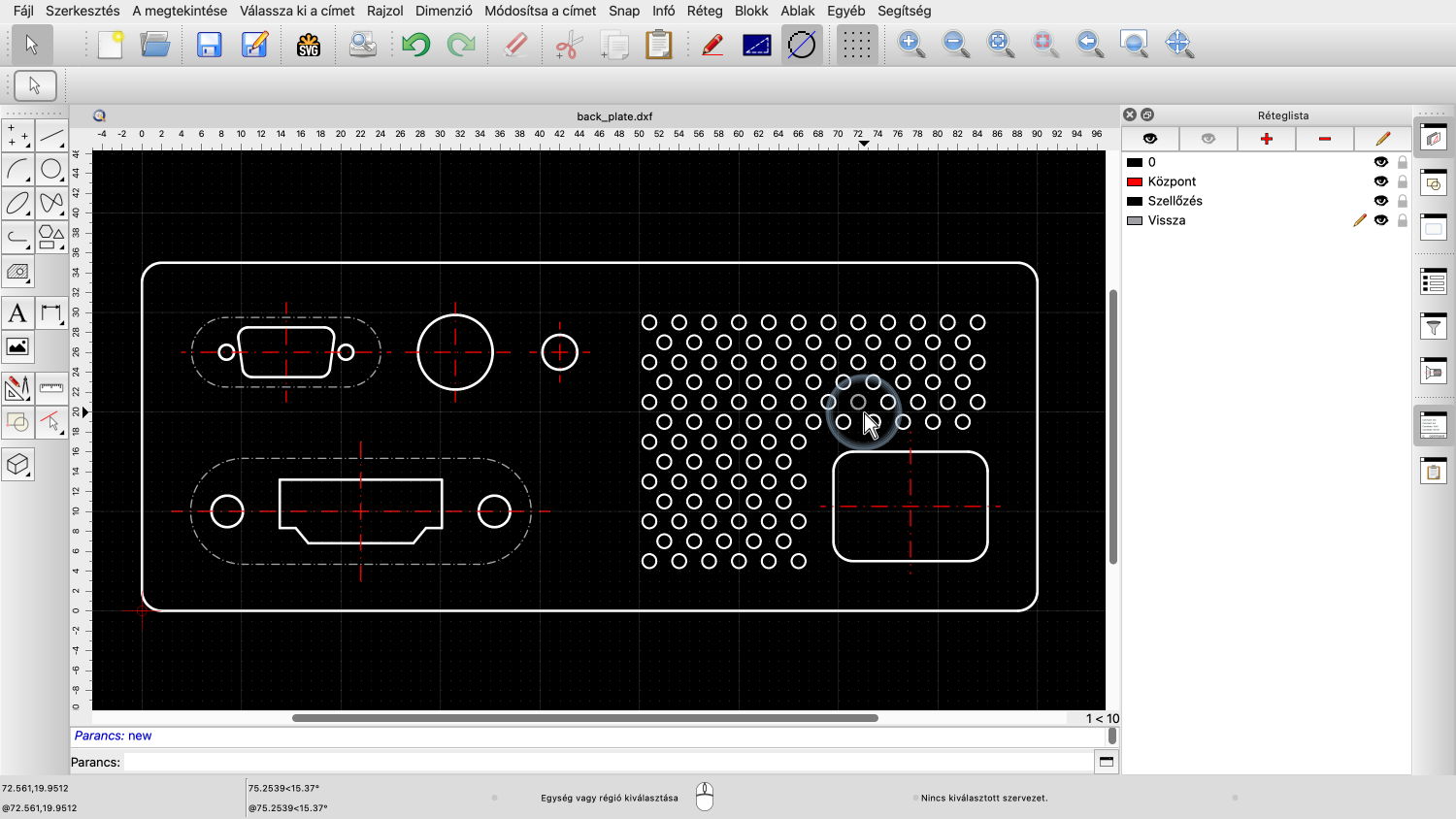
A QCAD alapvető kiválasztási eszközeinek bemutatásához nézzük meg ezt a példarajzot, amely egy elektronikai készülék hátlapját ábrázolja.
A korábbi oktatóprogramokban már használtunk néhány egyszerű kijelölő eszközt, például egy sor kijelölésére és törlésére.

Egy elemre kattintva kijelölhetjük azt.
Figyelje meg, hogy a kiválasztott elem megjelenése megváltozik, jelezve, hogy most már aktív és módosítható.

Egy másik elem kiválasztásához kattintsunk az adott elemen.
A korábban kiválasztott elem már nem lesz kijelölve.

Ha elemeket szeretnénk hozzáadni a kijelöléshez, akkor az elemekre kattintás közben tartsuk lenyomva a shift billentyűt.

Ugyanígy a már kijelölt elemek kijelölését is megszüntethetjük, ha a Shift billentyű lenyomva tartása mellett kattintunk rájuk.

Az összes kijelölt elem kijelölésének megszüntetéséhez a rajz egy üres részébe kattinthatunk.

Egy korábbi bemutatóban azt is láttuk, hogy az összekapcsolt elemeket az egyik elemre való dupla kattintással is ki tudjuk jelölni.
Így könnyen kiválasztható az összekapcsolt egységek kontúrja.

A Shift billentyű dupla kattintással kombinálva más kontúrokat is hozzáadhat a kijelöléshez.

Csakúgy, mint az egyes elemek kijelölésénél, a kiválasztott kontúrt is eltávolíthatjuk az aktuális kijelölésből egy dupla kattintással, miközben lenyomva tartjuk a Shift billentyűt.
Egy másik kijelölő eszköz, amellyel már röviden találkoztunk, az ablak kijelölő eszköz, amellyel egy téglalap alakú területen belüli elemeket lehet kijelölni.

Egy téglalap alakú területen belüli összes objektum kiválasztásához nyomjuk meg a bal egérgombot a terület egyik sarkában.

Nyomva tartjuk, miközben az egérmutatót a kijelölési terület másik sarkába húzzuk.
Figyelje meg, hogy a kijelölőmező háttere kék színű, és a határa egy folytonos vonal.
Ez azt jelzi, hogy csak azok az elemek vannak kijelölve, amelyek teljes egészében a kijelölési mezőn belül vannak.

Amikor elégedettek vagyunk a kiválasztási mezőnkkel, engedjük el a bal egérgombot.
Amikor a kijelölőablakot a bal oldali sarkok egyikénél kezdjük, és a jobb oldali sarkok egyikére húzzuk, csak azokat az elemeket választjuk ki, amelyek teljesen a kijelölőmezőn belül vannak.
Ha az ablak kijelölését a jobb oldalon kezdjük, és balra húzzuk, akkor minden olyan elemet is kijelölünk, amely csak részben van a kijelölési mezőben.
Ezt használhatjuk például metsző középvonalak kijelölésére.

Nyomjuk meg a bal egérgombot a kijelölőmezőnk jobb alsó vagy felső sarkában.

Az egérgombot lenyomva tartjuk, és az egeret a szemközti sarokba húzzuk.
Vegye figyelembe, hogy ebben a kijelölési módban a kijelölő doboz háttere zöld színű, és a határa szaggatott vonalmintával van ellátva, ami azt jelzi, hogy még a doboz határát keresztező elemek is ki vannak jelölve.
Az egérgombot akkor engedjük el, amikor létrehoztuk a kívánt kiválasztási mezőt.
A kijelölőmezőt keresztező összes elem ki lesz jelölve.
Ebben az esetben a középvonalak vannak kijelölve.
Mindkét ablakkiválasztási módot használhatjuk a szellőzőnyílások felső három sorának kiválasztására.


Amikor balról jobbra húzunk, ügyelnünk kell arra, hogy a körök teljesen a kijelölési mezőn belül legyenek.

Amikor jobbról balra húzunk, csak a köröket kell kereszteznünk a kijelölőmezőnkkel.

Még azok a körök is ki lesznek jelölve, amelyek csak részben vannak a kijelölési mezőben.
Ezt nevezzük keresztszelekciónak.
Ezeket a kijelölő eszközöket akkor használhatjuk, amikor a QCAD semleges üzemmódban van, amikor más eszközök nem aktívak.
A QCAD emellett egy sor dedikált kiválasztási eszközt is kínál.

Ezeket a bal oldali CAD eszköztárban találjuk.

Itt találjuk például a sokszög kijelölő eszközt.
A sokszög-kijelölő eszközzel egy sokszög alakú területen belül az összes objektumot kijelölhetjük.
Például az összes szellőzőnyílást kijelölhetjük úgy, hogy egy sokszöget rajzolunk köréjük.
Ez egy precíziós CAD-kijelölő eszköz, így a sokszög pontos megrajzolásához használhatjuk a snap eszközöket.
Ebben a példában csak a rácspontokhoz szeretnénk kapcsolódni.


Figyeljük meg, hogy a kijelölő poligon utolsó sarkára kattintunk a jobb egérgombbal, hogy jelezzük a QCAD-nek, hogy végeztünk.


Egy másik kijelölő eszköz lehetővé teszi, hogy kijelöljük azokat az elemeket, amelyeket egy vonal metsz.


Ezzel például kiválaszthatunk egy átlós szellőzőnyílás-sort.

Az utolsó kijelölő eszköz, amelyet ebben a bemutatóban bemutatunk, az egyazon rétegen lévő összes objektum kijelölésére szolgál.
Ha egy elemen kattintunk, akkor az összes olyan elem kijelölésre kerül, amely ugyanazon a rétegen van, mint a kattintott elem.

Mivel az összes szellőzőnyílás ugyanazon a rétegen van, így gyorsan, egy mozdulattal kiválaszthatja az összeset.
Most már jól kell ismernie a QCAD alapvető kiválasztási eszközeit, és tisztában kell lennie azzal, hogy vannak fejlettebb kiválasztási eszközök is.
Mindenképpen gyakorolja ezt a saját telepítésével.
Köszönjük, hogy megnézte ezt a QCAD bemutatót.
